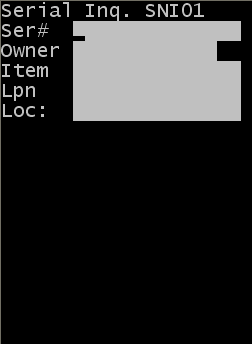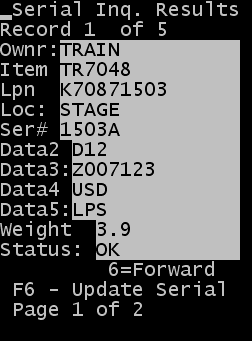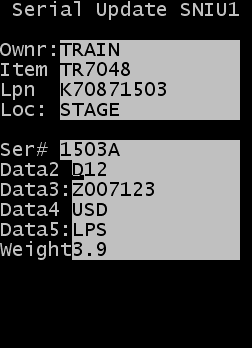ID-Nummernabfrage
Der im Lager arbeitende RF-Mitarbeiter kann bestimmte Bestandsdaten für ID-Nummern abrufen. Diese Daten können in Form einer Liste mit mehreren Datensätzen oder in einer Ansicht mit mehr Informationen für nur einen Datensatz angezeigt werden.
So zeigen Sie detaillierte Daten zum Gewicht und sonstige Daten an, die mit einer bestimmten ID-Nummer verknüpft sind: